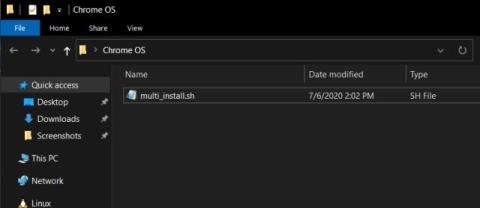Älä häiritse -ominaisuuden käyttäminen Chromebookin ilmoitusten poistamiseen käytöstä

Chrome-käyttöjärjestelmän "Älä häiritse" -tilan avulla voit hetkessä mykistää ärsyttävät ilmoitukset keskittyäksesi työtilaan.

Monet Chromebookit voivat asentaa Android-sovelluksia Google Play Kaupasta. Tämä on erittäin hyödyllinen ominaisuus. Tämä prosessi voidaan tehdä Android-kerroksen kautta Chrome OS -laitteissa. Mitä Android-versiota nämä laitteet käyttävät? Alla olevassa artikkelissa Quantrimang opastaa sinua selvittämään sen.
Android-sovelluksia käyttävät Chromebookit irrotetaan kokonaan muusta järjestelmästä. Löydät tavallisen Android- asetusvalikon , jos tiedät mistä. Näistä asetuksista saat selville, mikä Android-versio Chromebookisi käyttää.
Aloita avaamalla Chromebookin sovellusvalikko ja valitsemalla Asetukset .
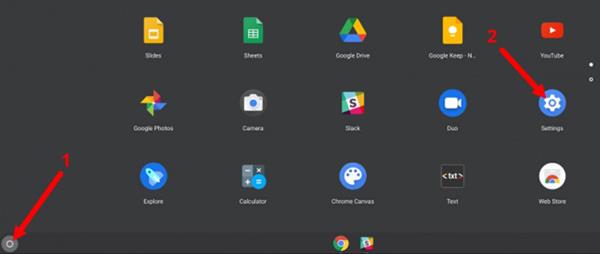
Avaa sovellusvalikko ja valitse Asetukset
Vieritä alas Sovellukset -osioon, napsauta Google Play Kaupan vieressä olevaa alanuolta .
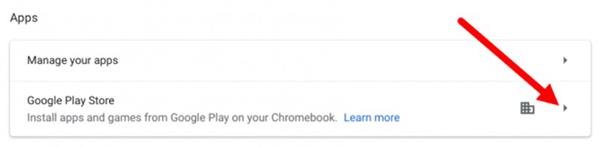
Valitse Google Play Kauppa -osio
Avaa Android-asetukset napsauttamalla neliönuolikuvaketta Hallinnoi Android-asetuksia -kohdan vieressä .
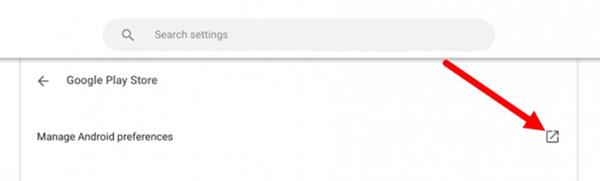
Napsauta vaihtoehdon vieressä olevaa neliönuolikuvaketta
Nyt näet tyypillisen Asetukset- valikon , kuten Android-puhelimissa tai -tableteissa. Napsauta Järjestelmä .
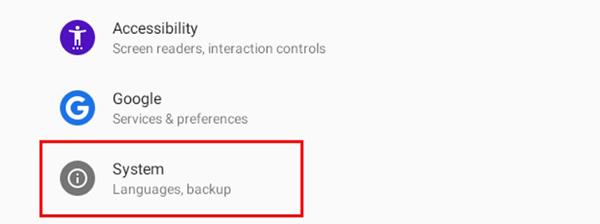
Valitse Asetuksista Järjestelmä
Valitse seuraavaksi Tietoja laitteesta .
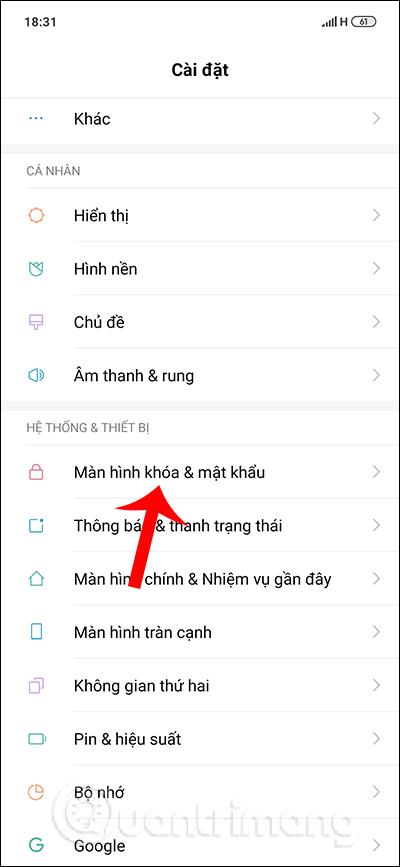
Valitse Tietoja laitteesta
Täällä näet Android-versionumeron, joka on käynnissä tietokoneellasi. Kuten alla olevassa esimerkkikuvassa näkyy, Chromebookissa on Android 9 Pie .
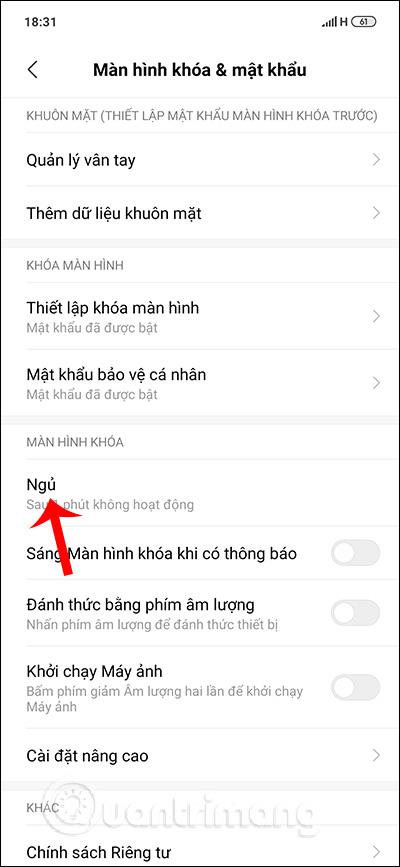
Laitteen ohjelmistoversion tekniset tiedot
Yleensä Chromebookit eivät saa ohjelmistopäivityksiä, kuten Android-puhelimia ja -tabletteja, koska niitä ei todellakaan tarvita sovellusten suorittamiseen.
Chrome-käyttöjärjestelmän "Älä häiritse" -tilan avulla voit hetkessä mykistää ärsyttävät ilmoitukset keskittyäksesi työtilaan.
Tämä artikkeli näyttää, kuinka voit tarkastella suorittimen tietoja ja tarkistaa suorittimen nopeuden suoraan Chromebookillasi.
Monet käyttäjät etsivät edelleen tapoja käyttää Chrome-käyttöjärjestelmää ja Windows 10:tä rinnakkain. Ja siksi Quantrimang.com tarjoaa tänään tämän yksityiskohtaisen oppaan Chrome-käyttöjärjestelmän ja Windows 10:n kaksoiskäynnistykseen.
Alla olevassa artikkelissa Quantrimang opastaa sinua selvittämään, mikä Android-versio Chromebookisi käyttää.
Diagnostiikkasovellus esiteltiin ensimmäisen kerran Chrome OS 90:ssä huhtikuussa 2020.
Nykyään moniin syöttösovelluksiin sisäänrakennettujen reaaliaikaisten puheen tekstiksi muunnosominaisuuksien ansiosta sinulla on nopea, yksinkertainen ja samalla erittäin tarkka syöttötapa.
Sekä tietokoneet että älypuhelimet voivat muodostaa yhteyden Toriin. Paras tapa käyttää Toria älypuhelimellasi on Orbot, projektin virallinen sovellus.
oogle jättää myös hakuhistorian, jota et joskus halua puhelintasi lainaavan näkevän tässä Google-hakusovelluksessa. Voit poistaa hakuhistorian Googlessa noudattamalla tämän artikkelin alla olevia ohjeita.
Alla on parhaat väärennetyt GPS-sovellukset Androidissa. Se on kaikki ilmaista, eikä sinun tarvitse roottaa puhelinta tai tablettia.
Tänä vuonna Android Q lupaa tuoda Android-käyttöjärjestelmään joukon uusia ominaisuuksia ja muutoksia. Katsotaan seuraavasta artikkelista Android Q:n ja tukikelpoisten laitteiden odotettu julkaisupäivä!
Turvallisuudesta ja yksityisyydestä on tulossa yhä suurempi huolenaihe älypuhelinten käyttäjille yleensä.
Chrome-käyttöjärjestelmän "Älä häiritse" -tilan avulla voit hetkessä mykistää ärsyttävät ilmoitukset keskittyäksesi työtilaan.
Tiedätkö, kuinka pelitila otetaan käyttöön puhelimesi pelin suorituskyvyn optimoimiseksi? Jos ei, tutkitaan sitä nyt.
Halutessasi voit myös asettaa läpinäkyviä taustakuvia koko Android-puhelinjärjestelmään Designer Tools -sovelluksella, mukaan lukien sovellusliittymä ja järjestelmäasetukset.
Yhä useampia 5G-puhelinmalleja lanseerataan malleista, tyypeistä segmentteihin. Tämän artikkelin avulla tutkitaan heti marraskuussa lanseeraavia 5G-puhelinmalleja.